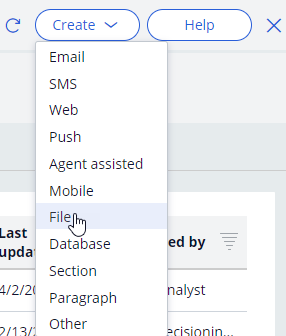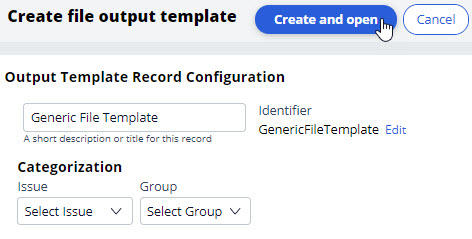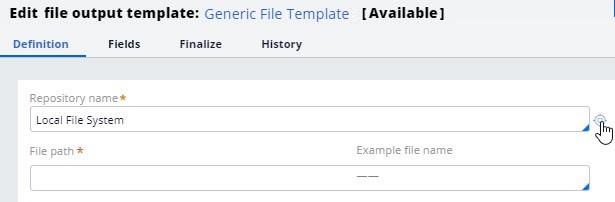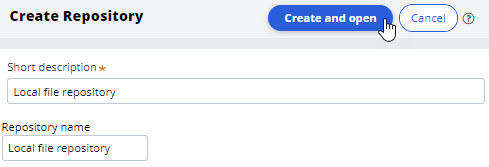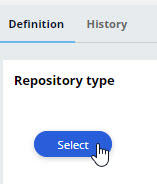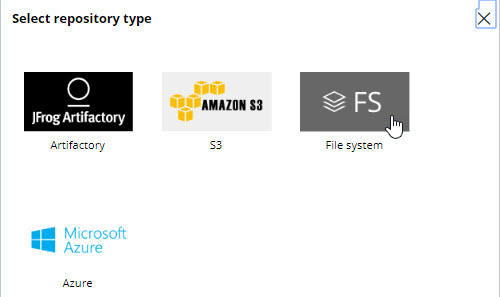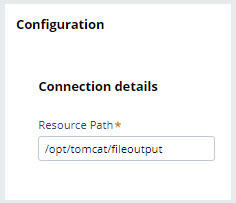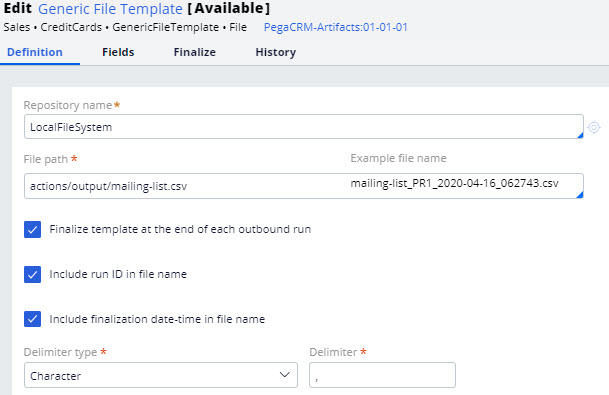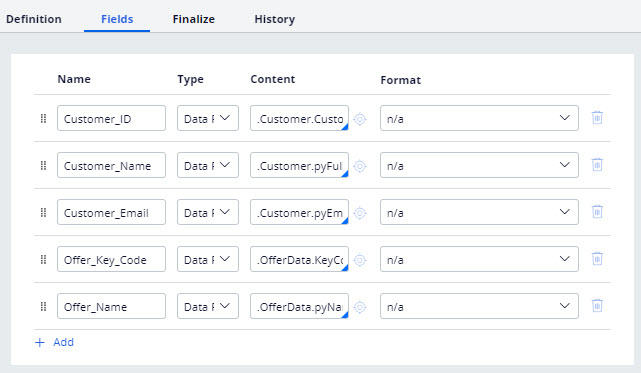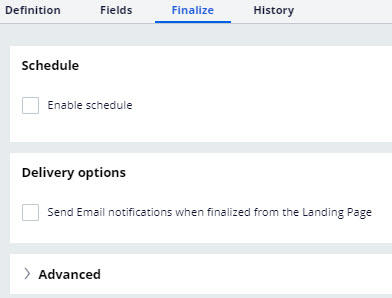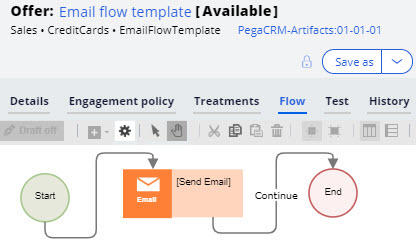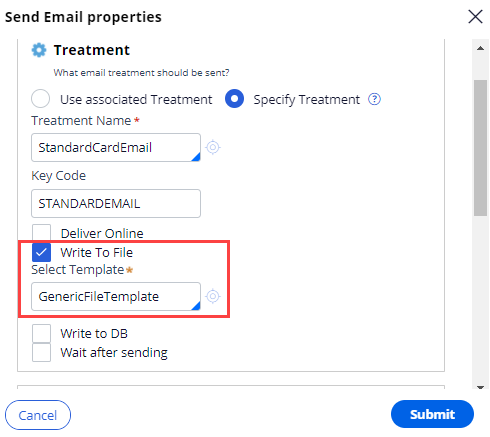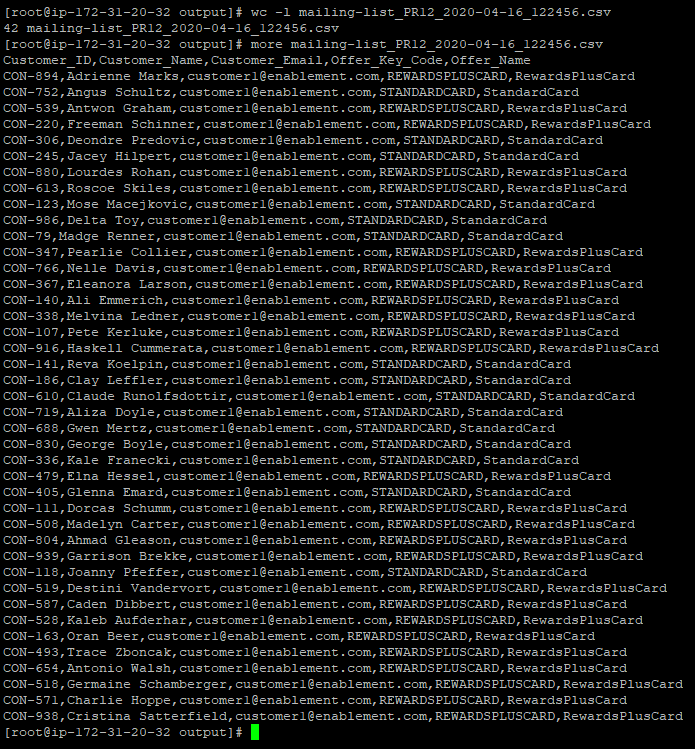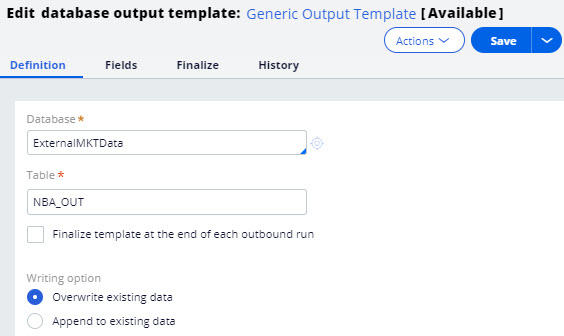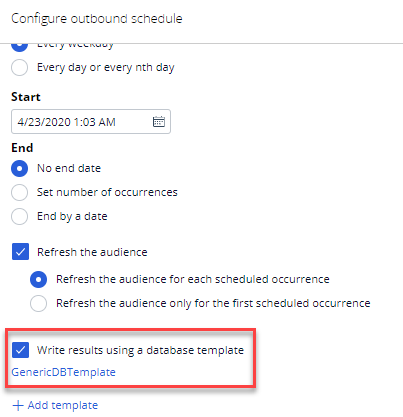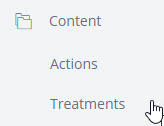
Écrire les détails d’une action dans un fichier ou base de données
Scénario métier
U+ Bank, une banque de détail, envoie des offres de carte de crédit aux clients éligibles par e-mail. Pour respecter les normes de sécurité en vigueur et les lois règlementant l’envoi d'e-mails indésirables, la banque souhaite faire appel à une solution tierce d’envoi d'e-mails plutôt que d’utiliser son propre serveur de messagerie. Par conséquent, les détails de l'offre doivent être consignés dans un fichier qui peut être partagé avec un prestataire tiers chargé de l'envoi des e-mails.
Créer un modèle de fichier
Pega Customer Decision Hub™ permet d'écrire facilement les détails d'une action dans un fichier, qui peut ensuite être envoyé à une application ou à un prestataire tiers à des fins de distribution.
Pour implémenter cette exigence métier, vous devez configurer un modèle de fichier. Il est possible de consulter la page d'accueil du modèle de fichier à partir du menu de navigation, en allant sur Content -> Treatments.
Vous pouvez créer un nouveau modèle de fichier à partir de cette page.
Fournissez une brève description pour le nouveau modèle de fichier ; l'identifiant est généré automatiquement lorsque vous quittez la page.
Créer un référentiel
Lorsque vous configurez un modèle de fichier, fournissez les détails d'un référentiel existant, ou créez-en un nouveau dans lequel vous souhaitez stocker le fichier.
Dans le cas présent, vous allez créer un nouveau référentiel.
Indiquez une brève description et un nom pour le référentiel que vous allez créer.
Sélectionnez le type de référentiel (Repository Type) dans lequel vous souhaitez stocker le fichier.
Pega Customer Decision Hub prend en charge diverses destinations sur le cloud comme types de référentiel, telles que JFrog Artifactory, Amazon S3 et Microsoft Azure, en plus du système de fichiers local.
Lorsque vous sélectionnez le type de référentiel File system, dans le chemin d’accès à la ressource (Resource Path), fournissez un chemin d'accès au répertoire dans le système de fichiers local où vous souhaitez stocker le fichier.
Configurer un modèle de fichier
Continuez à configurer le modèle de fichier sur la page de modification du modèle de sortie de fichier, Edit file output template. Sélectionnez le référentiel et fournissez un chemin d'accès à l'endroit où le fichier doit être stocké. L'emplacement est un sous-répertoire situé dans le dossier mentionné dans le référentiel du système de fichiers. Le format à appliquer pour le chemin d'accès et le nom du fichier est dossier/nom du fichier.
Par exemple, si le chemin d'accès au référentiel est /opt/tomcat/fileoutput et que le chemin d'accès au fichier est actions/output/mailing-list.csv, le fichier sera créé dans /opt/tomcat/fileoutput/actions/output.
Finalisation du modèle de sortie
La finalisation désigne le processus technique par lequel les données sont écrites depuis un espace de stockage temporaire interne vers le fichier final. Les données finalisées sont prêtes à être exploitées par un autre système. La finalisation peut être activée manuellement ou automatiquement par le système, en fonction d'un calendrier. Sélectionnez l'option Finalize template at the end of each outbound run pour déclencher la finalisation à l'issue de chaque cycle.
En finalisant un modèle à l'issue de chaque cycle, vous vous assurez que toutes les données du fichier sont le résultat d’un seul cycle. En d'autres termes, le résultat final comprend toutes les données liées au cycle qui a déclenché la finalisation. Si vous souhaitez que les données de plusieurs cycles outbound soient consignées dans le même fichier, ne cochez pas cette option. Lorsque vous ne cochez pas cette option, vous devez configurer un calendrier de finalisation distinct dans l'onglet Finalize ou finaliser le fichier manuellement sur la page d'accueil en allant sur Treatments > File.
Si vous avez choisi de finaliser à l'issue de chaque cycle, sélectionnez Include run ID in file name pour inclure l'identifiant dy cycle afin de faciliter l'identification des fichiers générés lors de chaque cycle.
Dans l'onglet Fields, vous pouvez configurer les informations que vous souhaitez générer.
Autrement dit, vous configurez les données relatives aux clients et aux actions que vous souhaitez partager avec le prestataire tiers chargé de l'envoi des e-mails. Dans le champ Name, saisissez un nom pour le champ. Sélectionnez la propriété correspondante dans le champ Content. Utilisez la construction .Customer. pour accéder aux propriétés client et la construction .OfferData. pour accéder aux propriétés de l'action.
Vous pouvez configurer d'autres options de finalisation sur l'onglet Finalize.
La section Advanced permet d'effectuer des traitements supplémentaires au cours du processus de finalisation. Vous pouvez par exemple configurer le transfert du fichier vers un emplacement particulier.
Utiliser le modèle de fichier dans un flux d'actions
Vous devez configurer l'une des formes d'envoi (Send*), à savoir Send Email, Send SMS, Send Generic ou Send Multi, dans le flux d'actions, afin de renvoyer au modèle de fichier. Les détails de l'action sont ainsi écrits dans le fichier de sortie lors d'un cycle outbund.
Pour inscrire les détails de l'action dans un modèle de fichier, sélectionnez l'option Specify Treatment. Sélectionnez ensuite un traitement et faites référence au modèle de fichier dans l'option Write To File.
Pour écrire les détails de l'action dans un fichier, exécutez un calendrier outbound. Le fichier contenant les détails de l'action sera stocké dans le référentiel que vous venez de spécifier.
Ce fichier contient les champs tels qu'ils ont été configurés dans le modèle de fichier.
Écrire les détails d’une action dans une base de données
De la même façon que pour l'écriture des détails dans un fichier, vous pouvez faire en sorte que le cycle outbound écrive les détails dans une table de base de données à l'aide d'un modèle de base de données. Le processus de création d'un modèle de base de données est semblable à celui d'un modèle de fichier. Au lieu de configurer le référentiel, le chemin d'accès au fichier et le nom du fichier, vous devez fournir le nom de la base de données et celui de la table.
Contourner le traitement du flux d'actions
Dans le scénario always-on outbound, il est possible de contourner le traitement du flux d'actions et d'écrire les détails de l'action dans une table de base de données, directement à partir d'un modèle de base de données. Utilisez cette fonctionnalité lorsque vous n'avez pas besoin d'effectuer plusieurs étapes dans le cycle de vie d'une action (par exemple, envoyer un message lié à une action, attendre une réponse, ou encore réagir de manière appropriée à la réponse).
Pour utiliser cette fonctionnalité, accédez à Next-Best-Action Designer, puis Channel. Dans la rubrique Primary schedule, cliquez sur l'icône d'engrenage à côté de Recurrence pour accéder à la configuration du calendrier outbound. Activez l'option Write results using a database template pour ajouter un modèle de base de données.
Note: À ce niveau, vous pouvez uniquement configurer les modèles de base de données pour lesquels Writing option a la valeur Append to existing data.
This Topic is available in the following Module:
If you are having problems with your training, please review the Pega Academy Support FAQs.
Want to help us improve this content?